Địa chỉ email hoặc số điện thoại mà bạn sử dụng khi đăng ký tài khoản sẽ giúp bạn đăng nhập, tìm lại mật khẩu hay nhận các thông báo từ Facebook. Tuy nhiên trong trường hợp bạn bị quên mật khẩu địa chỉ email hiện tại thì bạn hoàn toàn có thể thay đổi địa chỉ email đăng ký facebook sang địa chỉ email khác. Chi tiết cách đổi Email trên Facebook nhanh nhất sẽ được chia sẻ trong bài viết dưới đây.

Cách đổi email fb, cách xóa, đổi gmail facebook nhanh bằng điện thoại, máy tính
1. Cách đổi Gmail Facebook trên máy tính
Với cách thay đổi email chính trên facebook dưới đây, bạn có thể thêm, gỡ, đổi địa chỉ email được liên kết với tài khoản Facebook của mình từ bất kỳ máy tính nào, cho dù đó là máy Mac, Windows hay Linux từ trình duyệt web yêu thích của mình.
Bước 1: Mở trình duyệt web bất kỳ và đăng nhập tài khoản Facebook bạn cần đổi email.
Bước 2: Nhấn chuột vào Avatar của bạn trên thanh menu Facebook rồi chọn Cài đặt & quyền riêng tư.
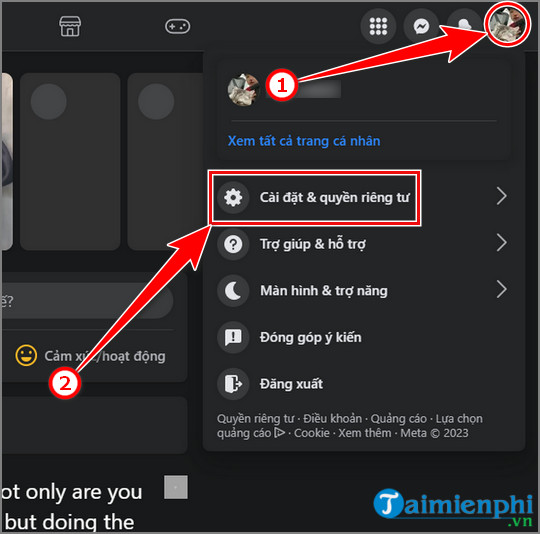
Bước 3: Chọn Cài đặt.

Bước 4: Tại menu Cài đặt, nhấn vào Trung tâm tài khoản Meta.
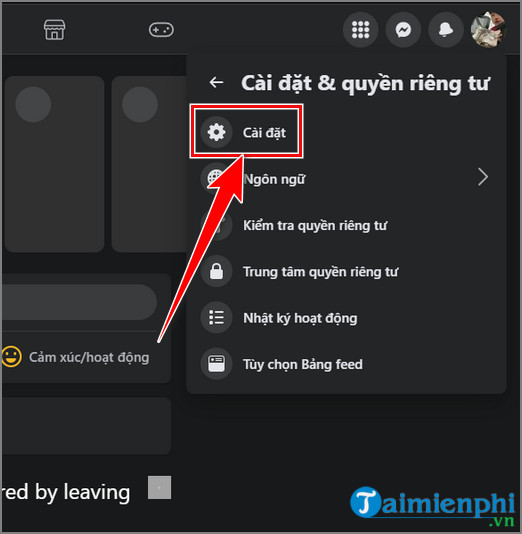
Bước 5: Trong giao diện Trung tâm tài khoản, click vào thẻ Thông tin cá nhân ở menu bên trái và chọn Thông tin liên hệ.
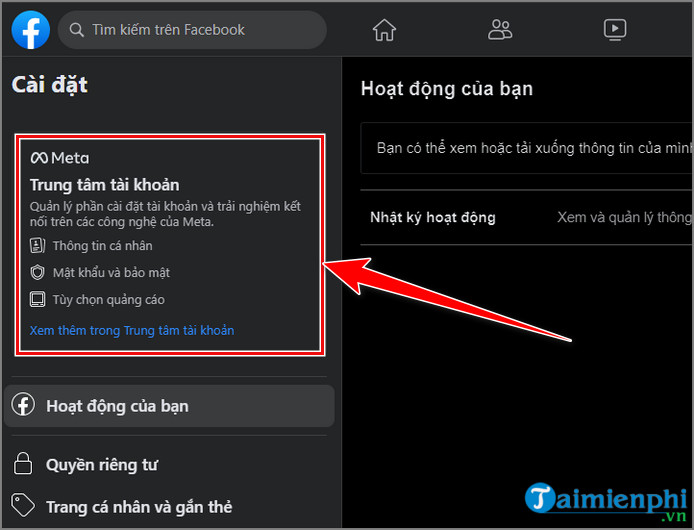
Bước 6: Tại cửa sổ bật lên, nhấn vào Thêm thông tin liên hệ mới và chọn Thêm email.
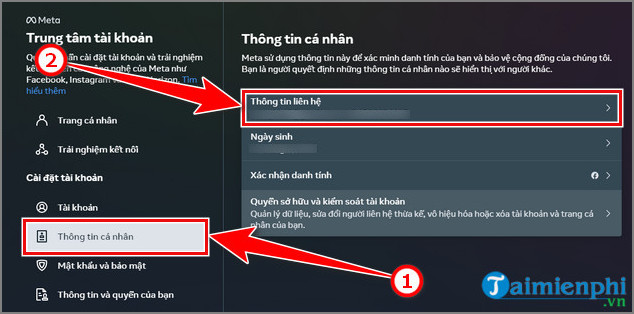
Bước 7: Nhập địa chỉ Email mới của bạn và chọn tài khoản Facebook để liên kết với Email này rồi nhấn Tiếp để tiếp tục.
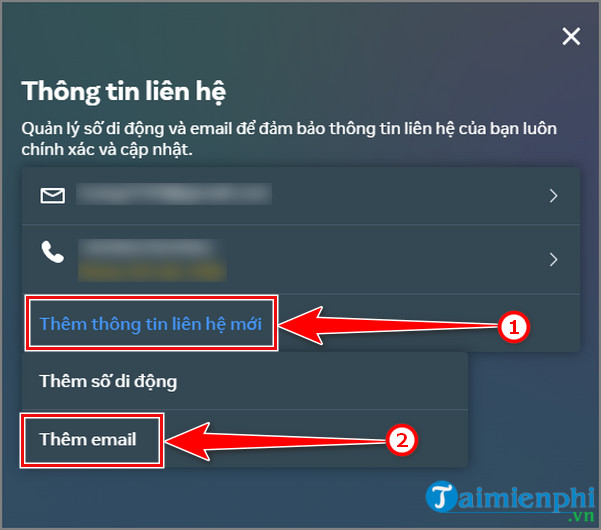
Bước 8: Vì lý do bảo mật bạn cần nhập mật khẩu tài khoản Facebook của bạn và nhấn Submit để tiếp tục.
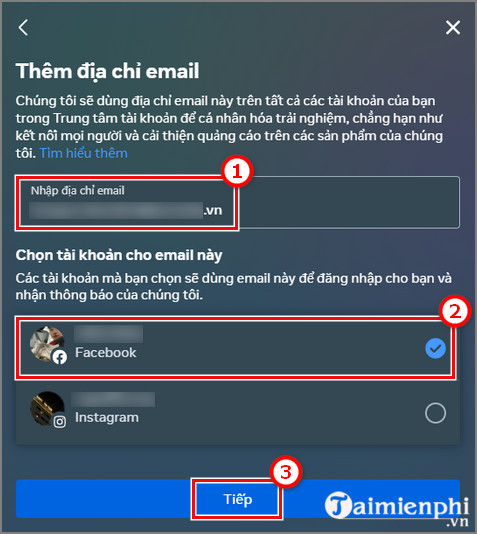
Bước 9: Facebook sẽ gửi một mã xác nhận gồm 6 chữ số đến địa chỉ Email mới của bạn, nhập mã xác nhận rồi nhấn Tiếp.
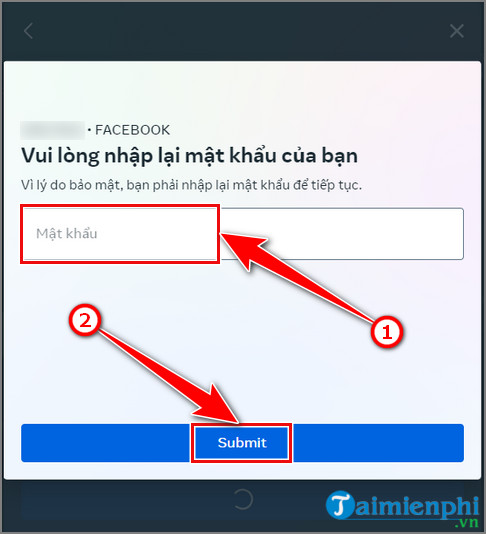
Bước 10: Bạn sẽ nhận được thông báo thêm địa chỉ Email thành công, nhấn Đóng để hoàn tất.
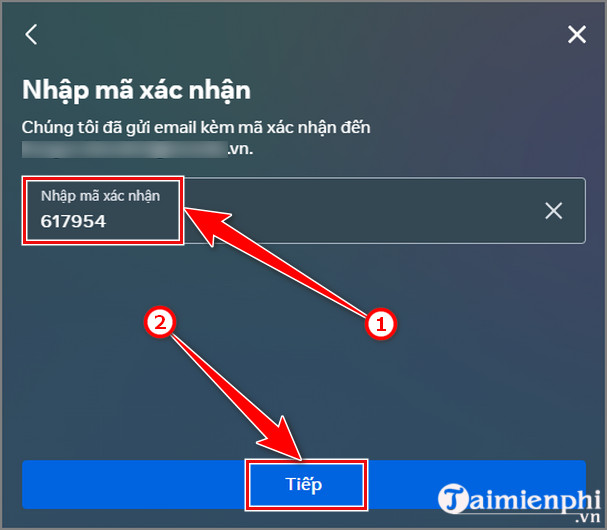
Bước 11: Nếu bạn muốn xoá email chính trên fb hoặc bất kỳ địa chỉ email nào, bạn có thể quay trở lại mục Thông tin liên hệ và nhấn vào email cần xóa.
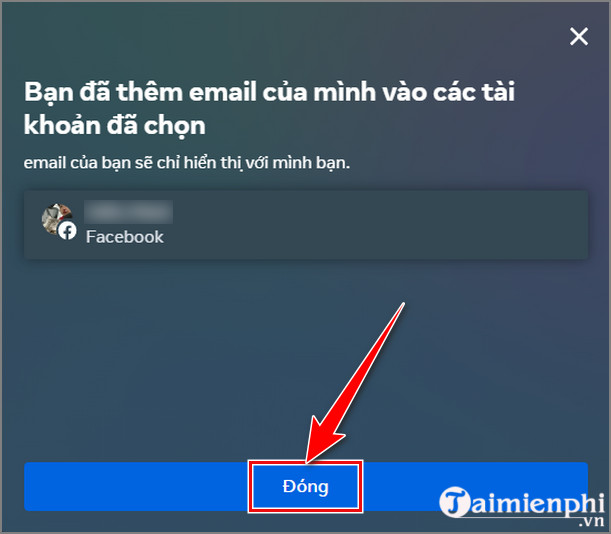
Chọn Xóa email để xóa địa chỉ Email cũ của bạn.
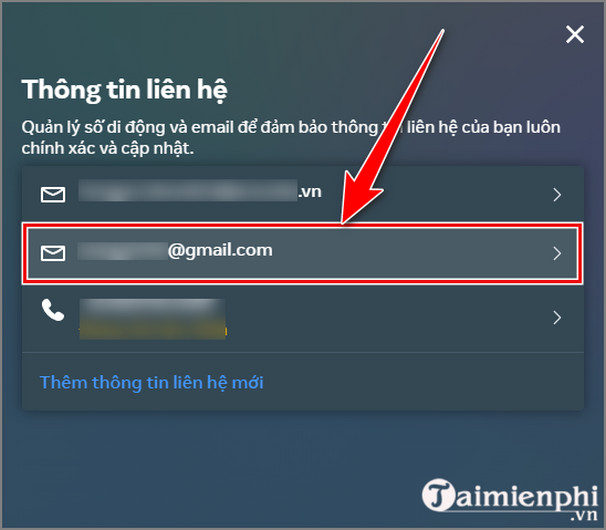
2. Đổi Email Facebook Trên Điện Thoại
Khi thay đổi địa chỉ gmail sử dụng, để giữ an toàn cho tài khoản của bạn, bạn sẽ cần cập nhật địa chỉ email mà bạn đã liên kết với tài khoản facebook của mình. Cách đổi email fb trên điện thoại được thực hiện qua các bước dưới đây:
Bước 1: Mở ứng dụng Facebook trên điện thoại của bạn, nhấn vào Avatar của bạn ở góc dưới bên phải màn hình và chọn Cài đặt.
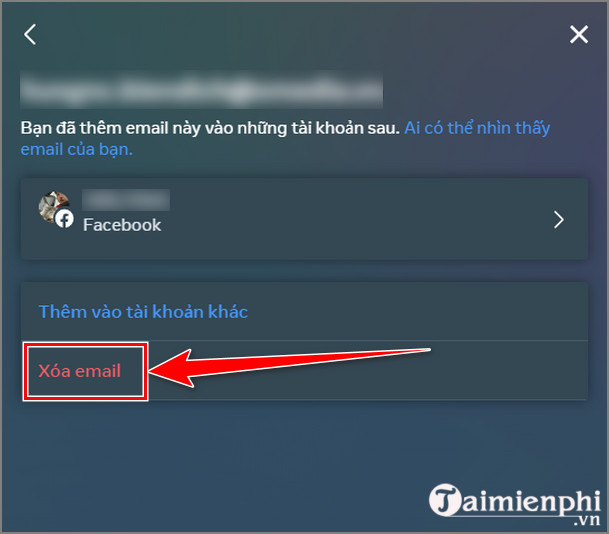
Bước 2: Trong menu Cài đặt, chọn mục Thông tin cá nhân => Thông tin liên hệ.
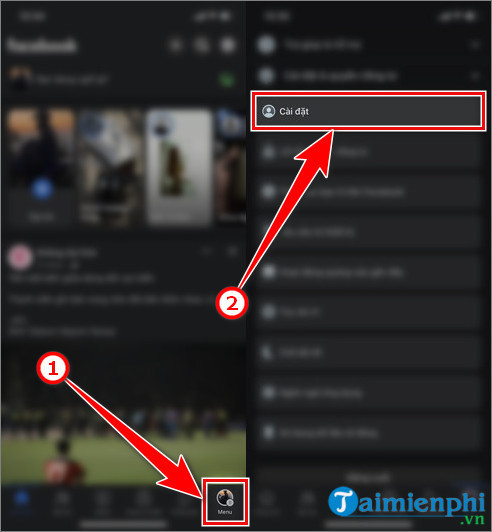
Bước 3: Nhấn vào Thêm địa chỉ email, nhập địa chỉ email mới và mật khẩu Facebook của bạn rồi nhấn Thêm Email.
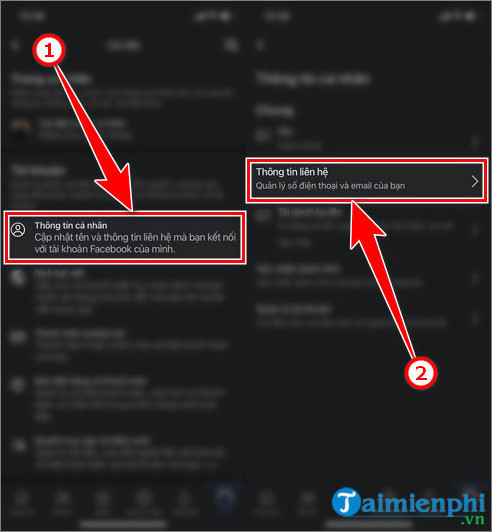
Bước 4: Bên dưới mục Email đang chờ xử lý, nhấn Xác nhận địa chỉ email và nhập mã xác nhận được gửi về địa chỉ email đó rồi nhấn Xác nhận.
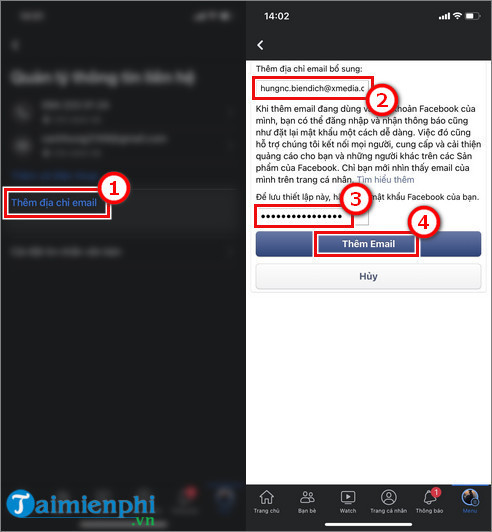
Bước 5: Như vậy, bạn đã liên kết thành công địa chỉ Email mới với tài khoản Facebook của mình. Ngoài ra, bạn có thể nhấn Gỡ => Gỡ email để xóa địa chỉ email cũ đang liên kết với Facebook.
Như vậy Taimienphi.vn đã giới thiệu với bạn đọc 2 cách đổi email trên Facebook nhanh nhất. Hy vọng bạn có thể thay thế địa chỉ email cũ bằng địa chỉ email trên tài khoản Facebook của mình một cách nhanh chóng. Nếu có bất cứ thắc mắc nào, bạn có thể để lại bình luận ở phía dưới để đc giải đáp nhé.
https://thuthuat.taimienphi.vn/cach-doi-email-facebook-32036n.aspx Ngoài ra, sử dụng Facebook, đôi khi bạn sẽ cảm thấy khó chịu khi thường xuyên nhận được các thông báo trong email. Tuy nhiên nếu như bạn đọc đã từng tham khảo bài viết hướng dẫn ngăn chặn Facebook gửi thông báo trong Email đăng kí thì điều này sẽ không bao giờ còn làm phiền bạn nữa. Chúc các bạn sử dụng Facebook hợp lý và khoa học.
